Como uno de los línderes de servicio de música en streaming, Spotify siempre está ofreciendo todas las funciones que puede necesitar cuando escucha música. Sus servicios son accesibles, asequibles y cómodos para cualquier oyente. Sin embargo, la mejor forma de escuchar música es tener el control de su biblioteca local. Todos los teléfonos inteligentes tienen muchos espacios de almacenamiento de sobra donde puede localizar todos sus éxitos favoritos. Si no puede gestionar su biblioteca, puede utilizar un potente reproductor de música para respaldar sus colecciones. Y lo que necesita es simplemente PowerAMP. ¿Cómo escuchar Spotify en PowerAMP con una mejor calidad de sonido? Esta pregunta será respondida en este post.
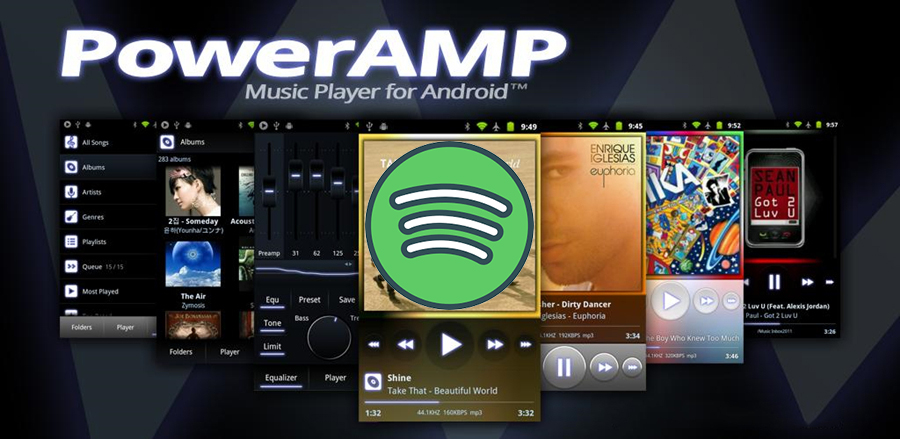
Parte 1. Presentación General sobre PowerAMP Spotify
Antes de aprender cómo usar PowerAMP con Spotify para escuchar música favorita, en la primera parte, queremos compartir con usted unos conocimientos básicos sobre PowerAMP y Spotify, así que puede conocer mejor estos dos herramientas fantásticas para disfrutar del mundo de música.
1.1 ¿Qué Es PowerAMP?
PowerAMP es considerado como uno de los reproductores de música más fiables para Android que se puede descargar e instalar desde Google Play Store y su sitio oficial. Este reproductor de música puede funcionar como un reproductor de pantalla de bloqueo y un temporizador de sueño. Además, viene con varias características como un ecualizador de audio y otras cosas que más necesita para disfrutar de su adorable música. Con este reproductor de música, tiene la libertad de reproducir música desde una carpeta o directorio de su elección en su dispositivo Android. Lo que significa que puede cambiar de una carpeta a otra y disfrutar de selecciones clásicas.
1.2 PowerAMP vs Spotify: ¿Cuál Es Mejor para Escuchar Música?
No podemos decir directamente, Spotify o PowerAMP, cuál es mejor, porque son dos cosas diferentes. Spotify es una plataforma de música en streaming, pero PowerAMP se trata de un reproductor multimedia para reproducir los archivos locales de música que ha tenido en su dispositivo Android.
Posiblemente, a muchos oyentes de música les interesa más en la calidad de sonido que estas dos herramientas pueden ofrecer para escuchar mejor música. Después de suscribirse al plan de Spotify Premium, puede escuchar música con un streaming de alta calidad a 320 kbps, lo que generalmente se considera muy buena calidad. Sin embargo, un reproductor de música Premium como PowerAMP le permite tener un mayor control sobre los ajustes de audio y puede soportar varios formatos de audio, incluyendo formatos sin pérdida como FLAC, que pueden proporcionar una calidad de sonido aún mayor. En última instancia, la mejor calidad de sonido dependerá de sus preferencias específicas, la calidad de su equipo de audio y la fuente de los archivos de música. Si eres un audiófilo que busca la mejor calidad de sonido, un reproductor de música Premium como PowerAMP con archivos de audio de alta calidad puede ser la mejor opción. Esto también es la rázon que muchos usuarios buscan la solución de escuchar Spotify en PowerAMP.
1.3 ¿Hay una Integración entre Spotify y PowerAMP para Escuchar Spotify en PowerAMP?
Una respuesta breve: NO, actualmente, Spotify no tiene la cooperación con PowerAMP para hacer streaming de sus recursos musicales en este reproductor de música. Desde la función de escuchar música, Spotify y PowerAMP pueden ser dos competidores. PowerAMP sólo puede reproducir los archivos locales de música en su dispositivo Android, pero, todos los contenidos musicales de Spotify son cifrado con el formato especial DRM. Entonces, no puede escuchar música de Spotify en PowerAMP directamente. No se preocupe por nada y en el contenido siguiente, le compartiremos cómo usar PowerAMP con Spotify vía una herramienta de terceros muy útil. Simplemente, siga leyendo.
Parte 2. Cómo Usar PowerAMP con Spotify vía Tunelf Spotibeat Music Converter
Ya sabe que no puede reproducir Spotify a través de PowerAMP directamente. Pero, afortunadamente, existe un método factible para ayudarle a reproducir música de Spotify en PowerAMP. En esta parte, le mostraremos cómo reproducir música de Spotify en PowerAMP.
2.1 Spotify PowerAMP: Qué Necesitará
Toda la música de Spotify está codificada en el formato OGG Vorbis, que impide a los usuarios reproducir música en otras plataformas y dispositivos sin autorización. Por eso, PowerAMP no puede reproducir música de Spotify directamente. Pero aquí un software rompedor de DRM como Tunelf Spotify Music Converter puede hacer que la música de Spotify sea reproducible en formato común. Con la ayuda del software Tunelf, puede descargar y convertir música de Spotify a varios formatos de audio simples compatibles con PowerAMP. Los siguientes son los detalles de los formatos de audio compatibles con PowerAMP y Tunelf Spotify Music Converter.
| Formatos soportados en Poweramp | MP3, M4A, AAC, OGG, FLAC, AIFF, OPUS, WMA, APE, WV, TTA, MPC, MKA, MPGA, TAK |
| Formatos soportados en Spotify | Protected OGG Vorbis |
| Formato de salida con Tunelf | MP3, FLAC, M4A, M4B, AAC, WAV |
Tunelf Spotibeat Music Converter está diseñado profesionalmente para descargar música desprotegida de Spotify. Después de completar el proceso de conversión con una rápida velocidad, usted estará en libertad de escuchar su música y playlist de Spotify en varios reproductores y dispositivos. Todos los archivos de música convertidos se guardarán en su ordenador para que pueda acceder a ellos fácilmente. Y luego, puede importar fácilmente música de Spotify a PowerAMP para reproducirla en cualquier momento.

Características Clave de Tunelf Spotibeat Music Converter
- Descargar fácilmente listas de reproducción, canciones y álbumes de Spotify con cuentas gratuitas
- Convertir Spotify a MP3, WAV, FLAC y otros formatos de audio
- Mantener las pistas de música de Spotify con calidad de audio sin pérdidas y etiquetas ID3
- Eliminar los anuncios y la protección DRM de la música de Spotify a una velocidad 5× más rápida
2.2 Cómo Descargar Música de Spotify con Tunelf
No obstante, veamos rápidamente cómo descargar y convertir música de Spotify a MP3 utilizando Tunelf Spotify Music Converter antes de embarcarnos en la importación de música de Spotify a PowerAMP.
Paso 1 Añadir Playlists de Spotify al Software Tunelf

Después de instalar Tunelf Spotify Musi Converter en su ordenador, ejecute el software. Spotify se abrirá automáticamente y podrá seleccionar las canciones, álbumes o playlists que desee reproducir. Para cargar música de Spotify en el convertidor, arrastre y suelte directamente las canciones a la interfaz del convertidor o copie y pegue el enlace de la pista en la barra de búsqueda de Tunelf.
Paso 2 Establecer Formato de Audio de Salida para Música de Spotify

Como PowerAMP soporta el formato de audio MP3, puede elegir MP3 como formato de salida haciendo clic en la barra de menú. En el menú desplegable, haga clic en la opción Preferencias y, por último, cambia a la pestaña Convertir. Entre las especificaciones que puede configurar están el formato de salida, la velocidad de bits, el canal y la frecuencia de muestreo. Cuando todo parezca correcto, haga clic en el botón Aceptar.
Paso 3 Empezar a Convertir Música de Spotify a MP3

Puede hacer clic en el botón Convertir en la parte inferior del convertidor, y luego el software Tunelf comenzará a descargar y convertir la música de Spotify a MP3. Después de eso, puede conseguir toda la música Spotify convertida en la carpeta de salida que ha personalizado previamente. Además, puede hacer clic en el icono Convertido en el lado izquierdo de la interfaz para verlos en la lista de la historia.
2.3 Cómo Pasar y Escuchar Música de Spotify Convertida en PowerAMP
Una vez finalizado el proceso de conversión, compruebe la música de Spotify descargada en la carpeta de su ordenador. A continuación, conecte su dispositivo Android al ordenador mediante un cable USB. Luego transfiera los archivos de música de Spotify descargados a su Android. Ya puede reproducir música de Spotify a través de PowerAMP en su dispositivo Android sin problemas.
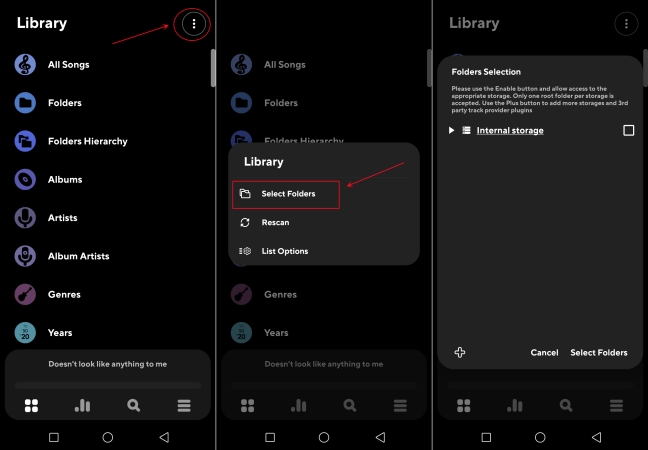
Paso 1. Inicie el reproductor de música PowerAMP en su dispositivo Android y vaya a Biblioteca.
Paso 2. En la pantalla de la Biblioteca, pulse el icono de tres puntos en la esquina superior derecha.
Paso 3. Pulse Seleccionar carpetas y busque la carpeta donde guarda los archivos de música de Spotify que ha descargado.
Paso 4. Elija la carpeta y toque Importar para comenzar a cargar la música de Spotify. A continuación, podrá reproducir música de Spotify en PowerAMP.
Parte 3. ¿Cómo Ecualizar Spotify con PowerAMP?
En cuanto a escuchar Spotify en PowerAMP, hay algunos trucos que le pueden interesar. Como PowerAMP tiene muchas funciones, puede aprovecharlo al máximo para tener una mejor experiencia de escucha. Aquí compartiremos cómo ecualizar Spotify con PowerAMP y cómo hacer que Spotify se muestre en la pantalla de bloqueo a través de PowerAMP.
Cómo Usar Spotify con Ecualizador de PowerAMP
Con el ecualizador incorporado, puede personalizar la reproducción de Spotify, pero hay menos preajustes que pueda seleccionar en el ecualizador. Por eso, aquí puede considerar el uso del ecualizador de PowerAMP para personalizar la reproducción de Spotify. PowerAMP ofrece un ecualizador gráfico optimizado con 5-32 bandas y varios preajustes. A continuación le explicamos cómo usarlo.
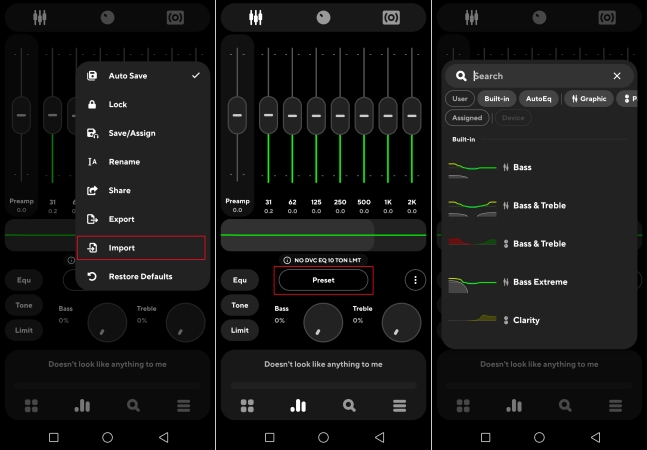
Paso 1. Inicie PowerAMP y cambie a Ecualizador tocando el segundo icono en la parte inferior de la pantalla.
Paso 2. Toque el icono de tres puntos y seleccione Importar, luego diríjase a cargar sus canciones preferidas de Spotify.
Paso 3. Después de subir las canciones, pulse Preajustar para seleccionar cualquier preajuste que desee utilizar para su reproducción.
Truco Adicional: Cómo Mostrar Spotify en la Pantalla de Bloqueo a través de PowerAMP
Cuando Spotify se muestra en la pantalla de bloqueo, usar PowerAMP para reproducir música de Spotify es una gran opción. Además de servir como reproductor de música, PowerAMP puede funcionar como reproductor de pantalla de bloqueo. Si quiere que Spotify aparezca en la pantalla de bloqueo de su dispositivo Android, PowerAMP puede ayudarte a conseguirlo. Simplemente siga los siguientes pasos para habilitar PowerAMP en la pantalla de bloqueo.
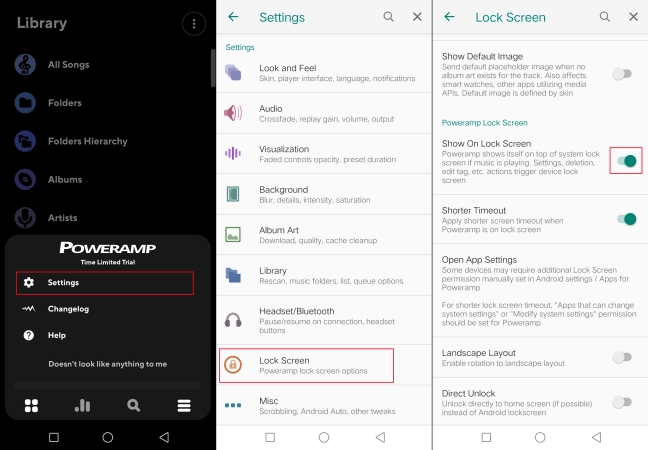
Paso 1. Ejecute PowerAMP y toque el icono de tres puntos para seleccionar Ajustes.
Paso 2. En Ajustes, desplácese hacia abajo para seleccionar Pantalla de Bloqueo.
Paso 3. Localice Pantalla de Bloqueo de PowerAMP y active Mostrar en Pantalla de Bloqueo.
En Resumen
Se ha respondido a la pregunta de si se puede utilizar PowerAMP para reproducir Spotify. Ahora cómo reproducir Spotify a través de PowerAMP no es un problema. En otras palabras, Tunelf Spotify Music Converter ha resuelto todos sus problemas con respecto a la experiencia de escuchar música. ¡Sólo tiene que seguir los sencillos pasos anteriores, y usted será bueno para ir!
Obtén el producto ahora:
Obtén el producto ahora:




